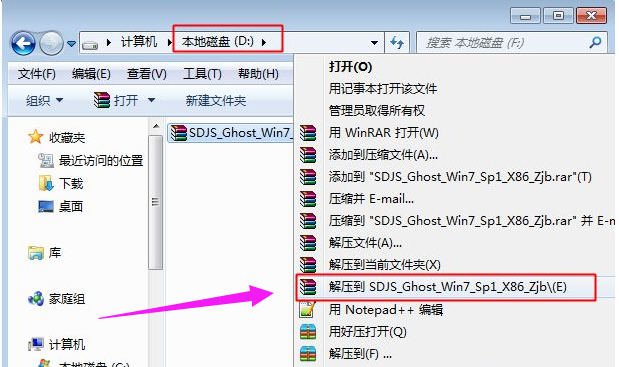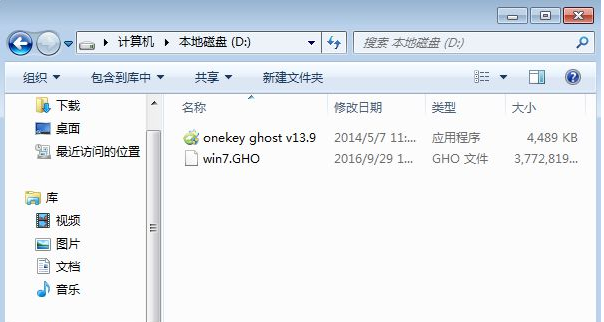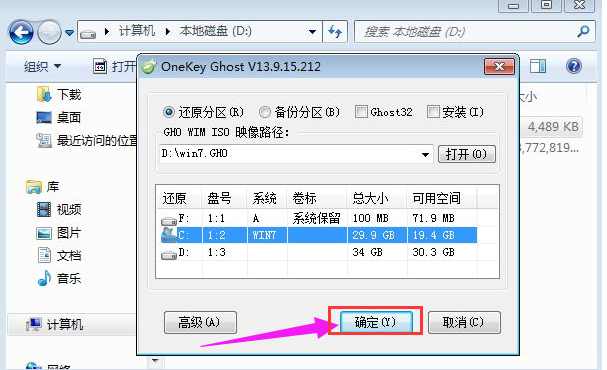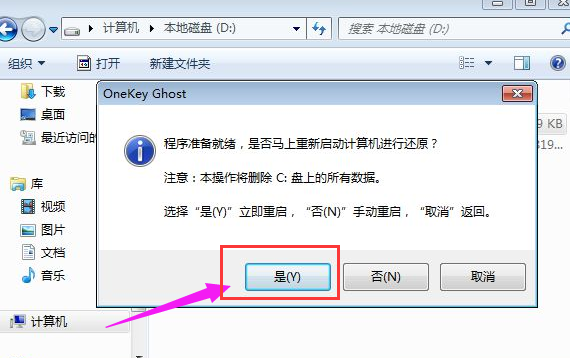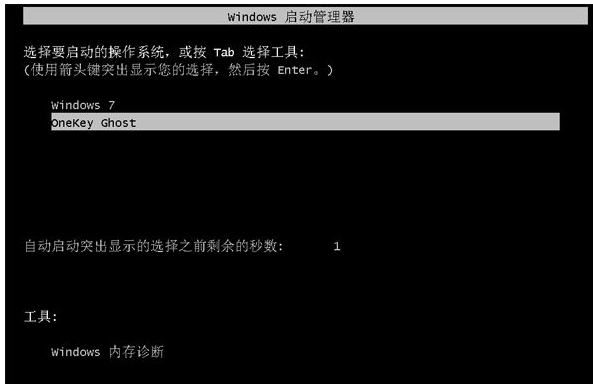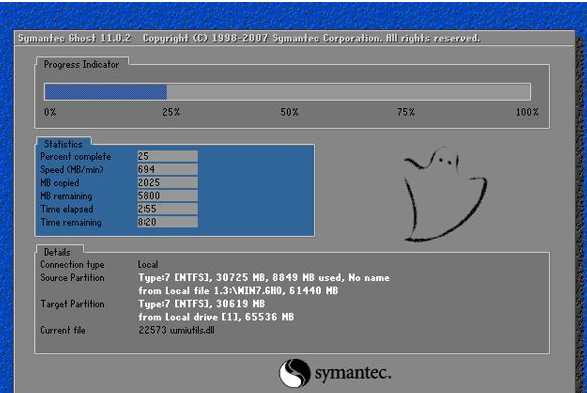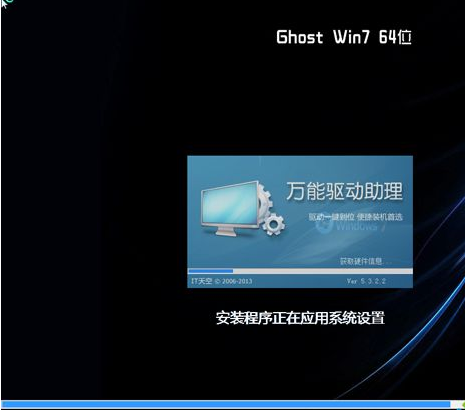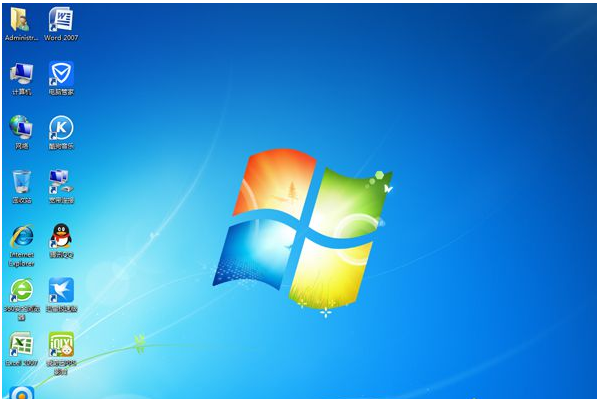一键ghost怎么重装系统图解
|
一键ghost怎么重装系统图解?一键ghost是一款功能非常强大的系统安装工具,它几乎支持所有的系统安装方法,那么具体要怎么使用这个方便的工具呢?详细的方法步骤分享给大家。 一键ghost怎么重装系统 准备工作: 1、备份C盘和桌面重要文件 2、系统下载ghost win7系统 3、重装工具下载:一键GHOST (OneKey GHOST)V13.9 4、解压工具:WinRAR或好压等解压软件
下载所需系统win7 iso镜像到本地硬盘,右键使用WinRAR等工具解压出 一键重装图-1
将最大的gho文件比如win7.gho和一键ghost工具放到同一目录,比如D盘,不要放C盘或桌面 重装系统图-2
双击打开一键ghost重装工具,选择“还原分区”,映像路径选择win7.gho文件,选择系统盘所在位置,比如C盘,或者根据磁盘容量选择安装位置,点击:确定。 一键重装图-3
弹出对话框,点击:是,立即重启进行计算机还原。 重装系统图-4
电脑重启后,启动菜单多出Onekey Ghost选项,电脑会自动选择这个选项进入 一键重装图-5
启动进入到这个界面,执行win7系统还原到C盘的操作,等待进度条完成 ghost图-6
操作完成后,电脑自动重启,继续执行一键ghost重装系统win7过程 ghost图-7
重装过程通常5-10分钟,最后重启进入全新win7桌面后,一键ghost重装过程结束 一键重装图-8
以上就是一键ghost重装系统的操作流程了,更多精彩教程尽在“小白一键重装”。 |